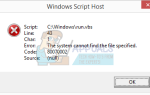Есть как минимум два способа распечатать ваши письма электронной почты Hotmail. Во-первых, вы можете войти в Hotmail, перейти в меню браузера и распечатать свою электронную почту. Как правило, это не подходящий вариант для печати вашей электронной почты. Фактически, это распечатает не только ваше открытое электронное письмо, но и все остальные элементы в окне браузера. Скорее всего, вы потеряете много страниц и чернил принтера и получите загроможденную печатную страницу. Если вы не собираетесь печатать всю страницу, а не содержимое вашего сообщения, вам следует использовать второй метод.
Второй способ печати вашей электронной почты — через Hotmail, или Outlook.com, как его называют сегодня, меню печати. Следуйте этой пошаговой процедуре, чтобы распечатать ваши электронные письма Hotmail.
Пошаговое руководство для печати электронной почты Hotmail
Перейдите на сайт Hotmail или login.live.com и войдите в свою учетную запись.
Откройте сообщение, которое вы хотите распечатать.
Нажмите Больше команд меню, в правом верхнем углу окна. Обычно это обозначается три точки.
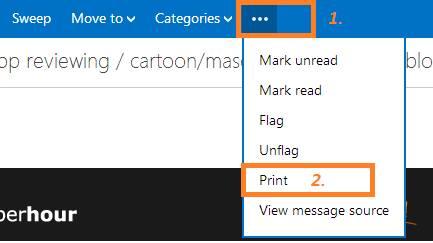
Нажмите Распечатать.
Появится новое окно с предварительным просмотром вашего электронного письма и диалоговым окном печати. В этом диалоговом окне печати вы можете выбрать принтер и другие параметры, такие как количество страниц и количество копий. Если вам нужно изменить настройки принтера, нажмите свойства рядом с именем принтера.
Несмотря на то, что новое окно дает вам предварительный просмотр вашей электронной почты, вы не можете прокрутить вниз и увидеть полный предварительный просмотр печати. Чтобы увидеть полный предварительный просмотр, вам нужно закрыть диалоговое окно печати. Закройте диалоговое окно печати и прокрутите вниз, чтобы увидеть полный предварительный просмотр.
Когда вы будете готовы к печати, нажмите Распечатать в левом верхнем углу экрана или нажмите Ctrl + P Сочетание клавиш в Windows.
Если вы передумали, вы можете закрыть окно Print Message, чтобы отменить печать.
Не использовать Ctrl + P Сочетание клавиш прямо из вашего почтового ящика. Если вы это сделаете, вы получите распечатку всей страницы с большинством элементов, которые вы не собирались печатать.